电脑配置和显卡型号怎么看?需要哪些工具或软件?
3
2025-07-06
随着一体式电脑的普及,越来越多的用户开始享受其简洁、节省空间的优势。然而,一体机的特性也意味着在没有外接鼠标的情况下操作可能变得有些不便。当您的一体式电脑没有鼠标时,您应该如何操作呢?本文将为您的问题提供详尽的解决方案以及一些实用的替代方案。
许多一体式电脑都配备了触摸屏,这意味着您可以直接用手指进行大部分操作,例如点击、滚动、缩放等。如果您的一体机具备触摸功能,请确保您熟悉以下基本手势:
点击:直接用手指轻触屏幕上的图标或链接。
双击:快速两次轻触同一个位置进行双击操作。
拖动:按住不放然后移动手指来拖动屏幕上的对象。
右键点击:用两根手指同时触摸屏幕进行模拟右键菜单。
缩放:用两根手指在屏幕上分开或合并来放大或缩小内容。

当您没有鼠标时,键盘快捷键是操作电脑的重要工具。下面是一些基础而实用的键盘快捷键,它们可以帮助您更加便捷地完成任务:
Ctrl+C/Ctrl+V:复制和粘贴。
Ctrl+Z/Ctrl+Y:撤销和重做。
Alt+Tab:快速切换正在运行的应用程序。
Windows键+D:快速显示桌面。
Windows键+L:锁定电脑屏幕。
Alt+F4:关闭当前打开的程序。

即便您的电脑是一体式设计,不少型号依旧配备了触摸板。触摸板可以识别手势操作,以下是一些基本手势:
单指点击:相当于鼠标左键点击。
双指点击:相当于鼠标右键点击。
轻扫:用手指在触摸板上快速滑动,可切换窗口或浏览网页。
捏合手势:用两根手指捏合来放大或缩小内容。
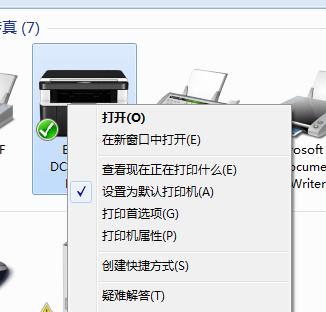
当您习惯于使用鼠标操作时,以上提到的方法可能需要一些时间来适应。不过,除了以上方法,还有其他替代方案来优化您的操作体验:
1.外接鼠标
最直接的替代方案是使用外接鼠标。根据您的需求,您可以选择有线或者无线鼠标,这两种类型都提供与传统电脑鼠标相同的用户体验。
2.使用语音控制
现代操作系统通常内置有语音助手功能,如Windows中的Cortana或者macOS中的Siri。您可以尝试用语音命令来完成一些基本操作,例如“打开文件”、“关闭程序”等。
3.触控笔操作
如果您的电脑支持触控笔,那么触控笔可以提供一种更精确的操作方式。尤其适合进行绘图、签名等精细操作。
4.使用轨迹球或其他输入设备
轨迹球、触控屏幕等输入设备都是替代传统鼠标的可行方案。这些设备可以根据您的个人喜好和操作习惯来选择。
一体式电脑的用户界面通常经过优化,以适应无鼠标的操作环境。您可以尝试以下操作来提高效率:
自定义任务栏:将常用的应用程序固定在任务栏上,便于快速访问。
使用大型图标:在显示设置中选择大图标,使屏幕内容更加易读。
启用放大镜功能:对于视力不佳的用户,放大镜功能可以放大屏幕上的内容。
通过以上介绍,您可以发现,即便没有鼠标,一体式电脑的使用者依然可以通过多种方式高效操作电脑。无论是通过触摸屏、键盘快捷键、触摸板,还是采用外接设备或其他替代方案,都有办法满足您的需求。灵活运用这些方法,您将能够更加自如地使用您的一体式电脑。
希望本文的指导能帮助您解决没有鼠标的困扰,并且进一步优化您的电脑使用体验。通过以上的操作和技巧,您可以更好地掌握一体式电脑的使用,使生活和工作更加高效。
版权声明:本文内容由互联网用户自发贡献,该文观点仅代表作者本人。本站仅提供信息存储空间服务,不拥有所有权,不承担相关法律责任。如发现本站有涉嫌抄袭侵权/违法违规的内容, 请发送邮件至 3561739510@qq.com 举报,一经查实,本站将立刻删除。